На комп’ютері з ОС Windows 8.1 під час запуску sysprep з’являється така помилка: "sysprep не зміг перевірити вашу інсталяцію Windows". Вищенаведена помилка виникає через те, що sysprep не може запуститися під час оновленої інсталяції Windows.
Наприклад, якщо ви вже завантажили програми на комп’ютер з ОС Windows 8.1 або 10, де потрібно запустити команду sysprep, файл журналу sysprepact (setupact.log), який створюється під C:\Windows\System32\sysprep\Panther папка відображає такі помилки:
"[0x0f0036] SYSPRP spopk.dll:: Sysprep не працюватиме на оновленій ОС. Ви можете запустити Sysprep лише у користувацькій (чистій) версії Windows.
[0x0f0082] SYSPRP ActionPlatform:: LaunchModule: сталася помилка під час виконання 'Sysprep_Clean_Validate_Opk' з C:\Windows\System32\sopk.dll; dwRet = 0x139f
SYSPRP SysprepSession:: Перевірити: Помилка під час перевірки дій із C:\Windows\System32\Sysprep\ActionFiles\Cleanup.xml; dwRet = 0x139f
SYSPRP RunPlatformActions: Помилка під час перевірки дій SysprepSession; dwRet = 0x139f
[0x0f0070] SYSPRP RunExternalDlls: сталася помилка під час запуску DLL sysprep реєстру, яка зупинила виконання sysprep. dwRet = 0x139f
[0x0f00d8] SYSPRP WinMain: збій під час попередньої перевірки внутрішніх провайдерів очищення sysprep; hr = 0x8007139f] "
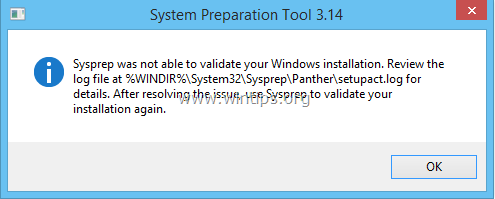
Щоб виправити "Sysprep не зміг перевірити вашу інсталяцію Windows" помилка під час спроби запустити sysprep на оновленому комп'ютері з Windows 8, 8.1 або Windows 10, виконайте наведені нижче дії.
Як усунути помилку «Sysprep не зміг перевірити вашу інсталяцію Windows» (Windows 10, 8.1, 8)
Крок 1. Видаліть ключ "UPGRADE" з реєстру Windows.
1. Відкрийте Windows Редактор реєстру. Щоб зробити це:
- Натисніть «Windows”
 + “Р” для завантаження Біжи діалогове вікно.
+ “Р” для завантаження Біжи діалогове вікно. - Введіть «regedit” і натисніть Введіть.

2. Усередині реєстру Windows перейдіть (з лівої панелі) до цього ключа:
HKEY_LOCAL_MACHINE\SYSTEM\Setup\
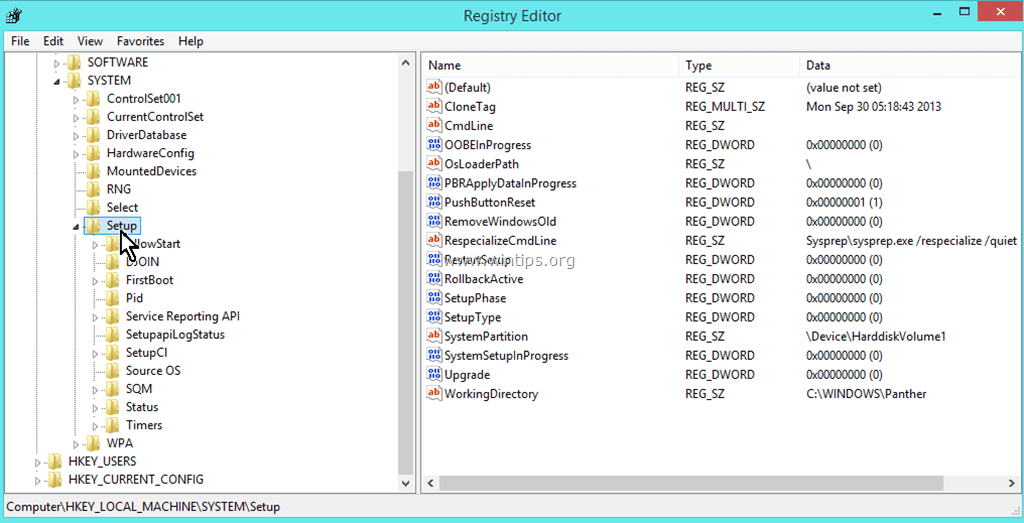
3. На правій панелі ВИДАЛИТЬ Оновлення ключ.
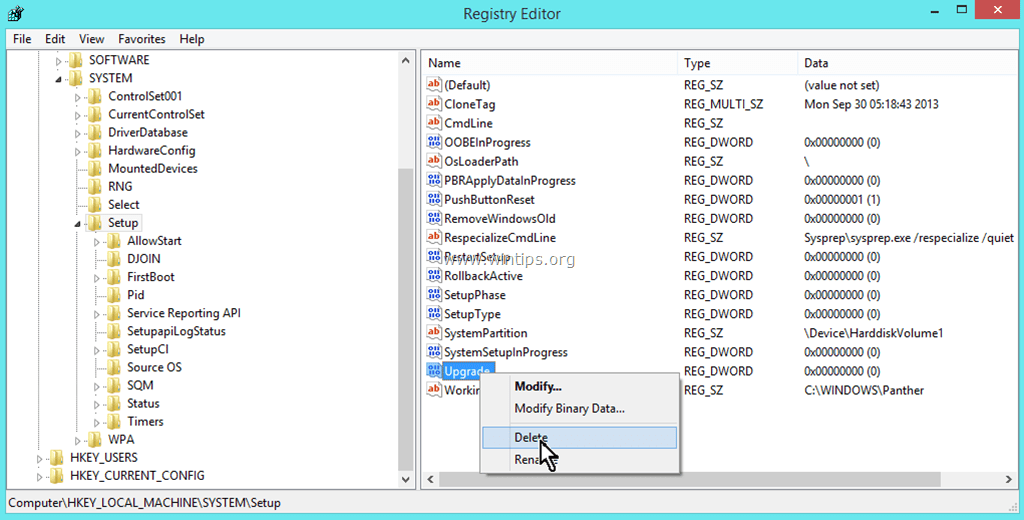
4. Натисніть YES у вікні попередження.
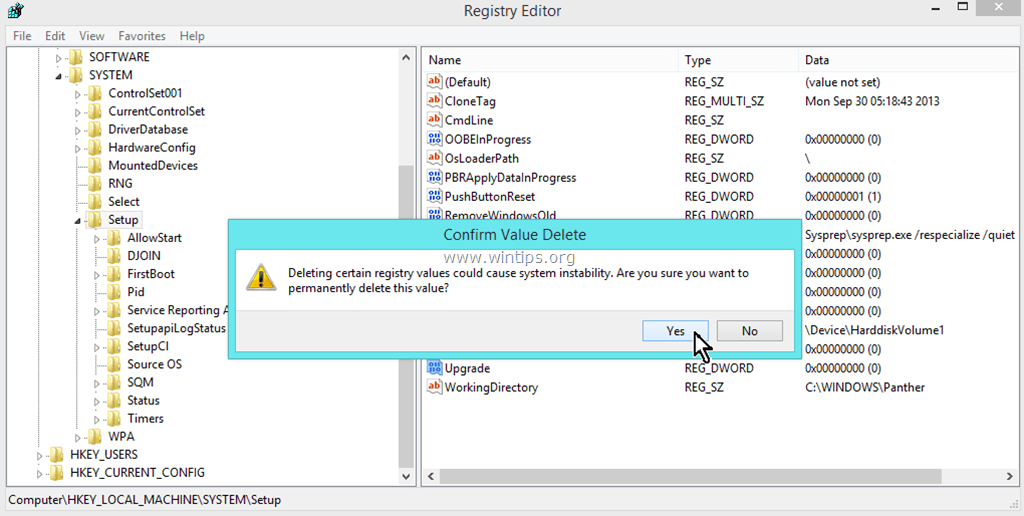
5. Закрийте редактор реєстру та перезапустити ваш комп'ютер.
6. Тепер знову запустіть SYSPREP. Sysprep має працювати успішно зараз і без проблем.
- Примітка: Завжди запускайте команду «SYSPREP» від імені адміністратора та видаляйте будь-яке програмне забезпечення безпеки перед виконанням команди.
Це воно!
я використовую win 10 enterprise 1903, я зробив те ж саме, але не можу запустити sysprep, отримана та ж помилка
Все про ці живі плитки. Candy Crush, Twitter тощо. Видалення, а потім підтвердження їх видалення за допомогою powershell - це квиток.
Привіт!
Від мене не було ключа оновлення, і не вдалося знайти всі програми з помилками (одної з них не було в меню).
Система (Windows 10 professional) була встановлена з образу, але завантаження не вдалося.
Необхідний для ремонту запуску з usb.
І схоже, що ремонтний диск з іншої машини все переплутує. Ніколи не чув про програми з журналу, тому впевнений, що їх ніколи не встановлювали.
Я створив обліковий запис локального адміністратора з ім’ям, яке ніколи не існувало, і видалив профіль користувача всіх інших облікових записів (також адміністратора).
Після цього перезавантажтеся, і sysprep запрацює бездоганно.
Що робити, якщо ви хочете залишити деякі встановлені програми, як-от Windowsstore? Я не можу пройти перевірку, не видаливши цю програму.
У мене така ж помилка на W10 (1511). Мені не вдалося знайти в regedit (HKEY_LOCAL_MACHINE\SYSTEM\Setup\) ключ оновлення. Я дотримувався поради Фарука перевірити Read sysprep/panther/setuperr.log (дякую, чоловіче!). Я знайшов там помилку, пов’язану з Twitter. Я видалив його, і sysprep після цього запрацював нормально.
Якщо у вас версія Windows 10 або 8.x (меню «Пуск» Metro);
1. Прочитайте sysprep/panther/setuperr.log
2. Ви можете побачити «Помилка SYSPRP Package king.com. CandyCrushSodaSaga_1.59.300.0_x86__kgqvnymyfvs32…» або «Помилка SYSPRP Package twitter…».
3. Так, ваша заявка є проблемою. Вам слід видалити цю програму. (Ви можете побачити меню «Пуск» програми)
complimenti, dopo la rimozione della chiave del registro, il sysprep funziona.
Які наслідки запуску Windows 10 Pro, оновленої форми 8? Повідомлення з’явилося під час оновлення, але, схоже, оновлення спрацювало та працює нормально. Не люблю лагодити те, що не зламано.